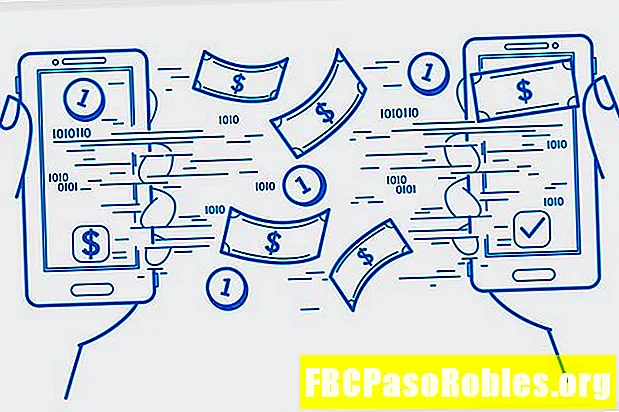Inhoud
- Het show desktop-pictogram is niet verdwenen; het verbergt zich gewoon
- Waar is de Windows Show Desktop Shortcut?
- Krijg een kijkje op de desktop
- Windows Show Desktop Keyboard Shortcut
- Klik met de rechtermuisknop op Windows Show Desktop Shortcut
Het show desktop-pictogram is niet verdwenen; het verbergt zich gewoon
"Show Desktop" is een snelkoppeling die alle geopende vensters minimaliseert om de bureaubladachtergrond zichtbaar te maken. Op die manier kun je snel een bestand pakken of nog een ander programma starten vanuit de altijd handige desktopruimte in Windows.
Ontdek waar u de snelkoppeling Windows Show Desktop kunt vinden.
Vanaf januari 2020 ondersteunt Microsoft Windows 7 niet langer.We raden aan te upgraden naar Windows 10 om beveiligingsupdates en technische ondersteuning te blijven ontvangen.
De instructies in dit artikel zijn van toepassing op Windows 10, Windows 8 en Windows 7.
Waar is de Windows Show Desktop Shortcut?
De Show Desktop-knop is een kleine rechthoek in de rechterbenedenhoek van het Windows-bureaublad. Het is veel kleiner dan in Windows 7, maar als u op het stukje aan het einde van de taakbalk klikt, worden alle geopende Windows geminimaliseerd en krijgt u onmiddellijk toegang tot het Windows-bureaublad.
![]()
Krijg een kijkje op de desktop
In Windows 7 kon je gewoon over het pictogram bewegen, een kleine rechthoek helemaal aan de rechterkant van de taakbalk, zonder erop te klikken om een "Aero Peek" snel overzicht van het bureaublad te krijgen. Beginnend met Windows 8 en doorgaand met Windows 10, is de optie "Peek" op het bureaublad weergeven standaard uitgeschakeld.
De optie om Peek in te schakelen om een voorbeeld van het bureaublad te bekijken, bevindt zich in het menu Taakbalkinstellingen.
-
Klik met de rechtermuisknop op een ongebruikt gebied van de taakbalk. Kiezen Taakbalkinstellingen onderaan het menu dat verschijnt. Het venster Taakbalkinstellingen wordt geopend.

-
Schakel de schakelaar met het label 'Gebruik Peek om een voorbeeld van het bureaublad weer te geven wanneer u uw muis naar de knop Bureaublad weergeven aan het einde van de taakbalk verplaatst" naar Aan.

-
Sluit de Instellingen venster. Wanneer u naar de knop Bureaublad weergeven wijst, worden alle geopende vensters transparant, zodat u het bureaublad kunt bekijken zonder de vensters te minimaliseren.
Windows Show Desktop Keyboard Shortcut
Een ander alternatief is om een sneltoets te gebruiken. In plaats van op uw muis te tikken, tikt u gewoon op een speciale toetsencombinatie op uw toetsenbord.
- Druk in Windows 10 en Windows 7 op Windows-toets + D om alle geopende vensters te minimaliseren en het bureaublad te bekijken.
- Druk in Windows 8 of 8.1 op Windows-toets + M om alle geopende vensters te minimaliseren en het bureaublad te bekijken.
Klik met de rechtermuisknop op Windows Show Desktop Shortcut
Als dat niet genoeg was, hebben Windows 10-gebruikers ook een derde optie om de desktop te tonen.
-
Klik met de rechtermuisknop op een ongebruikt gebied van de taakbalk.
-
Selecteer in het contextmenu dat verschijnt Toon het bureaublad. Alle geopende vensters worden geminimaliseerd en het bureaublad verschijnt.

-
Om de vensters die u gebruikte opnieuw te openen, klikt u opnieuw met de rechtermuisknop op de taakbalk en selecteert u Open Windows weergeven.

U kunt snelkoppelingen op het bureaublad weergeven in combinatie gebruiken, bijvoorbeeld door met de rechtermuisknop op de taakbalk te klikken om het bureaublad weer te geven en vervolgens op te klikken Bureaublad weergeven pictogram uiterst rechts om de vensters terug te brengen.